Sony HDR-XR350E Black: Использование меню
Использование меню: Sony HDR-XR350E Black
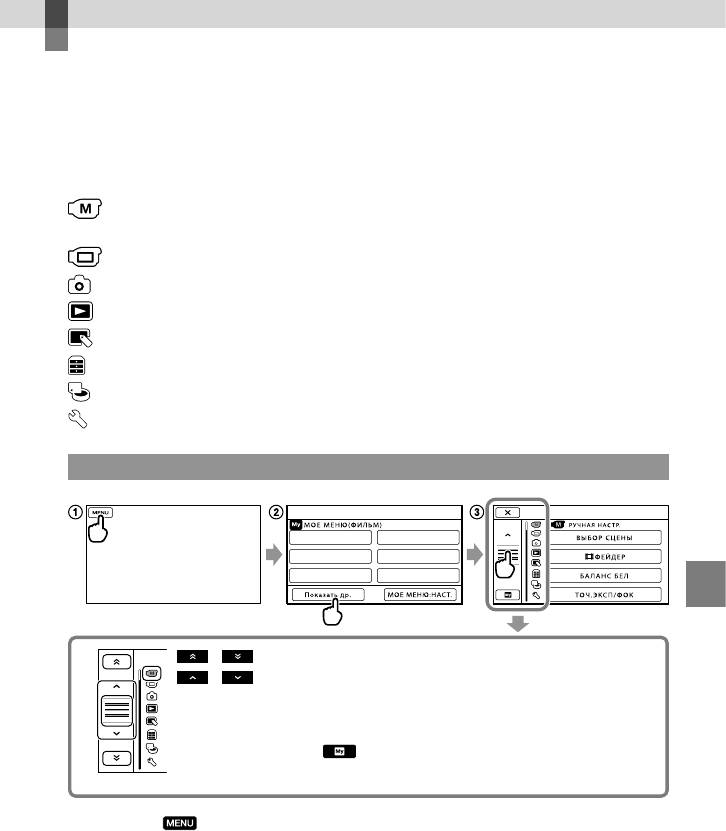
Настройка видеокамеры
Использование меню
Используя меню, вы можете выполнить ряд полезных функций и изменить различные
настройки. Если вы научитесь хорошо пользоваться меню, вы получите истинное
наслаждение от использования видеокамеры.
Видеокамера имеет различные позиции меню в восьми категориях меню.
РУЧНАЯ НАСТР. (Элементы, которые настраиваются для соответствия
условиям съемки) стр. 74
НАСТР.СЪЕМКИ (Элементы для настройки съемки) стр. 80
НАСТ.ФОТО КАМ. (Элементы для записи фотографий) стр. 84
ВОСПРОИЗВЕД. (Элементы для воспроизведения) стр. 87
РЕД. (Элементы для редактирования) стр. 88
ДРУГИЕ (Элементы для других настроек) стр. 89
УПРАВЛ.НОСИТ. (Элементы для носителя записи) стр. 89
ОБЩИЕ НАСТР. (Другие элементы настройки) стр. 91
Использование меню
Настройка видеокамеры
/ : Список меню перемещается от категории к категории.
/ : Список меню перемещается на 4 позиции за один раз.
Вы можете прикоснуться к кнопкам и перетащить по экрану для прокрутки
списка меню.
Значок выбранной категории показывается оранжевым цветом.
При прикосновении к
экран возвращается к отображению МОЕ
МЕНЮ.
Коснитесь (MENU).
Коснитесь [Показать др.] на экране МОЕ МЕНЮ.
Для дополнительной информации о МОЕ МЕНЮ см. следующую страницу.
Коснитесь центральной точки с левой стороны экрана для изменения дисплея.
Коснитесь элемента меню, который нужно изменить.
RU
69
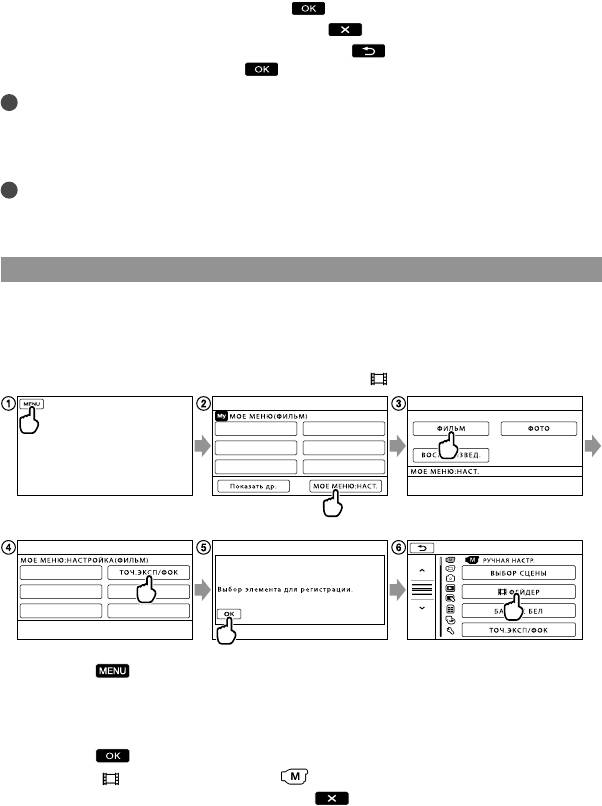
RU
70
После изменения настройки коснитесь .
Для завершения настройки меню коснитесь
.
Для возврата к предыдущему экрану коснитесь
.
В зависимости от позиции меню может не отображаться.
Примечания
В зависимости от условий записи и воспроизведения, вам, возможно, не удастся установить
некоторые элементы меню.
Элементы меню или настройки, затененные серым, недоступны.
Советы
Данная видеокамера переключается между режимами воспроизведения и записи (фильм/фото) в
зависимости от изменяемых элементов меню.
Использование МОЕ МЕНЮ
Вы можете более легко использовать позиции меню, зарегистрировав наиболее часто
используемые вами позиции на МОЕ МЕНЮ. Вы можете зарегистрировать 6 позиций
меню на каждом МОЕ МЕНЮ для ФИЛЬМ, ФОТО и ВОСПРОИЗВЕД.
Пример: удаление [ТОЧ.ЭКСП/ФОК] и регистрация [
ФЕЙДЕР]
Коснитесь (MENU).
Коснитесь [МОЕ МЕНЮ:НАСТ.].
Коснитесь [ФИЛЬМ].
Коснитесь [ТОЧ.ЭКСП/ФОК].
Коснитесь
.
Коснитесь [
ФЕЙДЕР] (в категории [РУЧНАЯ НАСТР.]).
При отображении МОЕ МЕНЮ коснитесь
.
Повторите эти же указанные выше действия для регистрации позиций меню в МОЕ
МЕНЮ и наслаждайтесь использованием вашей “Handycam”.
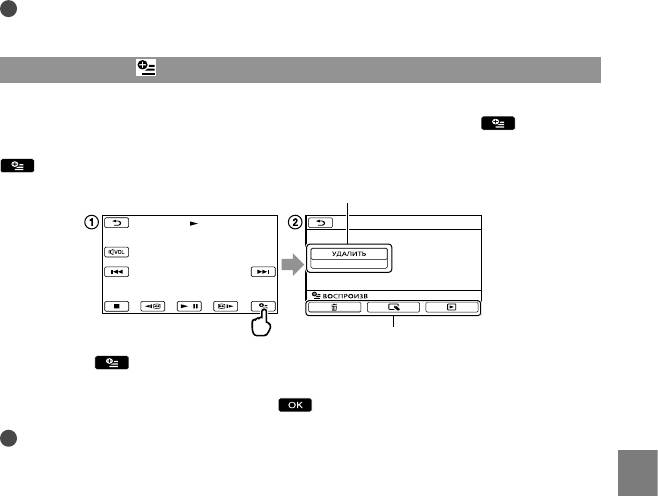
Советы
При подключении внешнего устройства хранения появляется эксклюзивное МОЕ МЕНЮ.
Использование OPTION MENU
Меню OPTION MENU отображается как всплывающее окно, которое появляется
при щелчке правой кнопкой мыши на компьютере. При отображении
в нижнем
правом углу экрана вы можете использовать OPTION MENU. При прикосновении
, появляются контекстные позиции меню, которые вы можете изменить.
Позиция меню
Вкладка
Коснитесь (OPTION).
Коснитесь желаемой вкладки элемент для изменения настройки.
По завершении настройки коснитесь
.
Примечания
Элементы меню или настройки, затененные серым, недоступны.
Если требуемый элемент не отображается, коснитесь другой вкладки. (Может не отображаться ни
одной вкладки.)
Настройка видеокамеры
Вкладки и позиции, которые отображаются на экране, зависят от состояния записи/
воспроизведения видеокамеры в данный момент.
RU
71
Оглавление
- Прочитайте это в первую очередь
- Последовательность операций
- Совет для успешной записи
- Содержание
- Действие 1: Зарядка батарейного блока
- Действие 2: Включение питания и установка даты и времени
- Действие 3: Подготовка носителя записи
- Полезные функции для записи фильмов и фотографий
- Полезные функции для воспроизведения фильмов и
- Воспроизведение изображений на телевизоре
- Удаление фильмов и фотографий
- Установка защиты для записанных фильмов и фотографий (Защита)
- Разделение фильма на сцены
- Захват фотографии из фильма
- Перезапись/ копирование фильмов и фотографий с
- Использование списка воспроизведения
- Использование функции GPS (HDR- CX350VE/XR350VE)
- Сохранение изображений на
- Создание диска с использованием DVD-рекордера,
- Использование меню
- Списки меню
- РУЧНАЯ НАСТР.
- НАСТР.СЪЕМКИ
- НАСТ.ФОТО КАМ.
- ВОСПРОИЗВЕД.
- РЕД.
- ДРУГИЕ УПРАВЛ.НОСИТ.
- ОБЩИЕ НАСТР.
- Устранение неисправностей
- Время записи фильмов/количество записываемых
- Эксплуатация видеокамеры за границей
- Уход и меры предосторожности
- Индикаторы экрана
- Детали и элементы управления
- Алфавитный указатель



